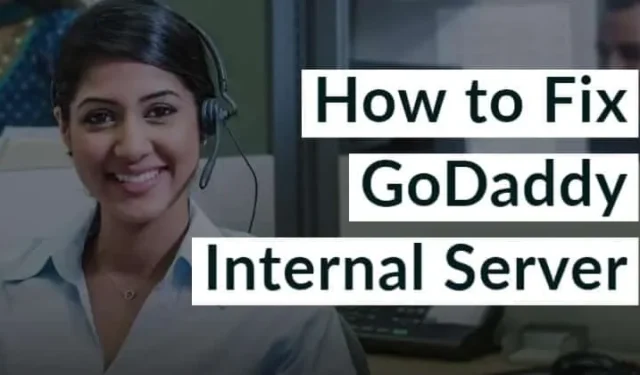
V dnešní době se WordPress stal oblíbenou platformou pro tvorbu webových stránek. Díky nespočetným dostupným tématům, pluginům a robustním nastavením lze spuštění nového webu provést během pouhých sekund. A co víc, se spolehlivými hostingovými službami, jako je GoDaddy, by si člověk mohl myslet, že problémy jsou nepravděpodobné. Přesto existují případy, kdy můžete na svých stránkách narazit na problémy, které často pramení z typických chyb.
V tomto článku prozkoumáme interní chybu serveru GoDaddy, problém, který se často objevuje při používání služeb hostovaných na serverech GoDaddy.
Tato chyba se může projevit jako obyčejná bílá obrazovka nebo se může zobrazit zpráva „Tento web má technické potíže“. Proto budeme diskutovat o několika účinných strategiích pro řešení této chyby spojené s hostingem GoDaddy.
Různé varianty chyby 500 na GoDaddy
- 500 Interní chyba serveru
- HTTP 500 – Interní chyba serveru
- Dočasná chyba
- Interní chyba serveru
Jak řešit problémy s interní chybou serveru GoDaddy
Základní příčina interní chyby serveru GoDaddy může být často docela jednoduchá. Kvůli své nejednoznačné povaze však chybová zpráva obvykle neuvádí přesnou příčinu, takže její řešení je obtížnější. Níže jsou uvedeny některé běžné přístupy k vyřešení interní chyby serveru:
1. Vymazání souborů cookie a mezipaměti prohlížeče

Problémy často vznikají z verzí konkrétních stránek uložených v mezipaměti, což vede k chybám. Proto je rozumné vymazat soubory cookie a mezipaměť prohlížeče a poté stránku znovu načíst. Pokud se tím problém vyřeší, skvělé! Pokud ne, můžete přejít k dalšímu kroku.
2. Zakázání všech pluginů

Není neobvyklé, že pluginy jsou zdrojem interních chyb serveru. S více nainstalovanými pluginy však může být obtížné určit viníka. Chcete-li identifikovat problematický plugin, deaktivujte je všechny a zkontrolujte, zda problém přetrvává.
Pokud se problém vyřeší, znovu aktivujte každý plugin jeden po druhém a sledujte chybu po každé aktivaci. To vám pomůže zjistit, který plugin způsobuje problém, což vám umožní jej úspěšně odinstalovat.
3. Zvýšení limitu paměti PHP

Limit paměti PHP obvykle definuje váš poskytovatel hostingu a WordPress. Pokud je však tento limit vyčerpán, může to vést k problémům se serverem. Chcete-li to napravit, postupujte podle následujících kroků a zvyšte limit paměti:
- Přístup do kořenového adresáře
- Vyhledejte soubor „wp-config.php“ .
- Klepněte pravým tlačítkem myši na soubor a vyberte možnost stažení.
- Upravte soubor pomocí textového editoru a pod úvodní značku PHP přidejte před uložením řádek „define(‚WP_MEMORY_LIMIT‘, ’64M‘) .
- Znovu nahrajte soubor a přepište stávající v kořenovém adresáři.
- Nakonec aktualizujte svůj web a potvrďte změny.
4. Zkontrolujte. htaccess soubor

Chcete-li zkontrolovat. htaccess na vašem webu, postupujte takto:
- Přihlaste se na svůj web pomocí FTP.
- Najděte. htaccess ve vašem adresáři.
- Přejmenujte soubor na něco podobného. htaccess_xyz.
- Přejděte do Nastavení, přejděte na Trvalé odkazy a klikněte na Uložit.
Tento přístup by měl účinně vyřešit interní chybu serveru GoDaddy.
5. Přejmenování složky zásuvných modulů

Možná vás zajímá, jaký dopad by mohlo mít přejmenování složky pluginu. Někdy může problém vyřešit tato jednoduchá akce. Chcete-li přejmenovat složku pluginu, postupujte takto:
- Pro testování dočasně přejmenujte složku pluginu.
- Přejděte na panel správce svého webu a aktualizujte databázi.
- Zkontrolujte, zda se můžete bez problémů přihlásit a odhlásit z účtu správce.
- Nakonec vraťte název složky pluginu na původní.
6. Kontaktujte svého poskytovatele hostingu
Pokud žádná z výše uvedených metod váš problém nevyřeší, může se jednat o závažnější problém se serverem. V takovém případě je nejlepší možností obrátit se o pomoc na svého poskytovatele hostingu. Mohou pomoci diagnostikovat problém a nabídnout řešení.
Z redakce
Pokud jste narazili na problémy s vaším webem GoDaddy WordPress, doufáme, že výše uvedené metody vám pomohou. Pokud však žádný z nich nefunguje, doporučujeme vám kontaktovat poskytovatele hostingu a požádat ho o podporu.




Napsat komentář